Kā labot Jums nav atļaujas saglabāt šajā vietā operētājsistēmā Windows

Kad Windows parāda kļūdu “Jums nav atļaujas saglabāt šajā vietā”, tas neļaus jums saglabāt failus vajadzīgajās mapēs.
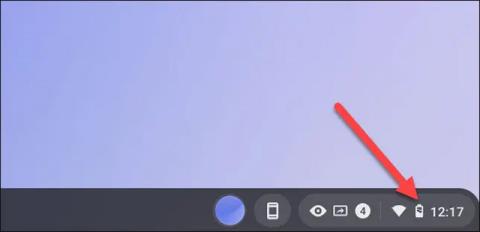
Katra elektroniskā ierīce ar operētājsistēmu pēc ilgstošas lietošanas ir jārestartē. Parasti tas ir diezgan vienkāršs process, taču tas var efektīvi atrisināt dažādas problēmas, ar kurām saskaraties sistēmā. Tātad, kā atsāknēt Chromebook datoru? Noskaidrosim tieši zemāk.
Restartējiet Chromebook datoru
Tas var izklausīties dīvaini, taču patiesībā nav nekādu iespēju "restartēt" Chromebook datoru tradicionālajā izpratnē. Parasti restartēšana nozīmē, ka ierīce drīz pēc tam izslēgsies un atkal ieslēgsies, bet ne Chrome OS. Tas var būt tāpēc, ka pati Chrome OS atbalsta arī ārkārtīgi ātras izslēgšanas un palaišanas iespējas. Pamatā ir divi veidi, kā to izdarīt.
Varat izmantot pieejamās programmatūras opcijas. Vispirms noklikšķiniet vai pieskarieties pulksteņa ikonai uzdevumjoslā ekrāna apakšējā labajā stūrī, lai atvērtu ātro iestatījumu paneli (Ātrie iestatījumi).
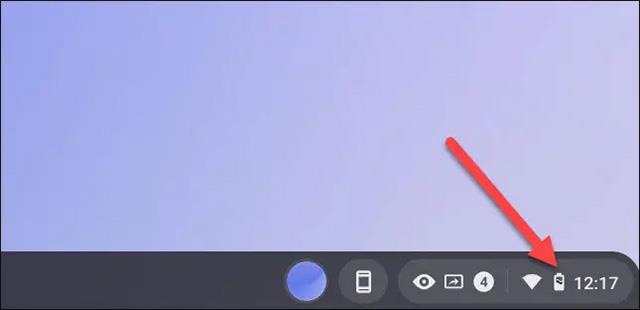
Pēc tam izvēlnē Ātrie iestatījumi pieskarieties barošanas ikonai vai noklikšķiniet uz tās. Tas nekavējoties izslēgs ierīci.
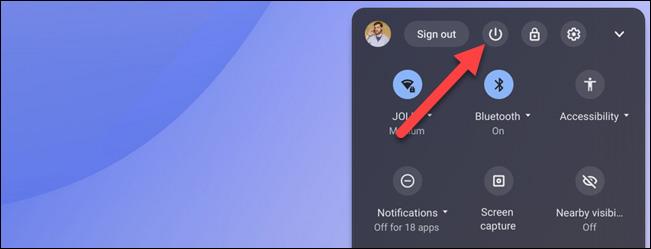
Tagad jums vienkārši jānospiež Chromebook datora barošanas poga, lai palaistu sistēmu. Tā varētu būt poga sānos vai ierīces tastatūrā.

Otrā metode izmanto to pašu fizisko barošanas pogu, lai izslēgtu Chromebook datoru. Varat turēt šo pogu, līdz ierīce izslēdzas, vai arī nospiest to vienreiz un ekrānā parādītajā izvēlnē atlasīt “Izslēgt”.
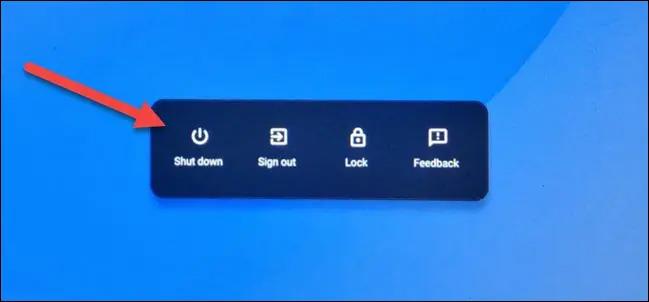
Ierīce nekavējoties izslēgsies. Tagad varat atkal ieslēgt sistēmu, vēlreiz nospiežot fiziskās barošanas pogu.
Tas viss ir tik vienkārši! Lielākajai daļai operētājsistēmu, izņemot Chrome OS, ir opcija “Restartēt”. Nav skaidrs, kāds ir patiesais iemesls, taču Chromebook datori var izslēgties un palaist tik ātri, ka nav nozīmes tam, vai ir vai nav restartēšanas opcija.
Kad Windows parāda kļūdu “Jums nav atļaujas saglabāt šajā vietā”, tas neļaus jums saglabāt failus vajadzīgajās mapēs.
Syslog Server ir svarīga IT administratora arsenāla sastāvdaļa, it īpaši, ja runa ir par notikumu žurnālu pārvaldību centralizētā vietā.
Kļūda 524: iestājās taimauts ir Cloudflare specifisks HTTP statusa kods, kas norāda, ka savienojums ar serveri tika slēgts taimauta dēļ.
Kļūdas kods 0x80070570 ir izplatīts kļūdas ziņojums datoros, klēpjdatoros un planšetdatoros, kuros darbojas operētājsistēma Windows 10. Tomēr tas tiek parādīts arī datoros, kuros darbojas operētājsistēma Windows 8.1, Windows 8, Windows 7 vai vecāka versija.
Nāves zilā ekrāna kļūda BSOD PAGE_FAULT_IN_NONPAGED_AREA vai STOP 0x00000050 ir kļūda, kas bieži rodas pēc aparatūras ierīces draivera instalēšanas vai pēc jaunas programmatūras instalēšanas vai atjaunināšanas, un dažos gadījumos kļūdas cēlonis ir bojāts NTFS nodalījums.
Video plānotāja iekšējā kļūda ir arī nāvējoša zilā ekrāna kļūda. Šī kļūda bieži rodas operētājsistēmās Windows 10 un Windows 8.1. Šajā rakstā ir parādīti daži veidi, kā novērst šo kļūdu.
Lai paātrinātu Windows 10 sāknēšanu un samazinātu sāknēšanas laiku, tālāk ir norādītas darbības, kas jāveic, lai noņemtu Epic no Windows startēšanas un neļautu Epic Launcher palaist operētājsistēmā Windows 10.
Failus nevajadzētu saglabāt darbvirsmā. Ir labāki veidi, kā saglabāt datora failus un uzturēt kārtīgu darbvirsmu. Nākamajā rakstā tiks parādītas efektīvākas vietas, kur saglabāt failus operētājsistēmā Windows 10.
Lai kāds būtu iemesls, dažreiz jums būs jāpielāgo ekrāna spilgtums, lai tas atbilstu dažādiem apgaismojuma apstākļiem un mērķiem. Ja jums ir nepieciešams novērot attēla detaļas vai skatīties filmu, jums jāpalielina spilgtums. Un otrādi, iespējams, vēlēsities arī samazināt spilgtumu, lai aizsargātu klēpjdatora akumulatoru.
Vai jūsu dators nejauši pamostas un tiek parādīts logs ar uzrakstu “Pārbauda atjauninājumus”? Parasti tas ir saistīts ar programmu MoUSOCoreWorker.exe — Microsoft uzdevumu, kas palīdz koordinēt Windows atjauninājumu instalēšanu.








